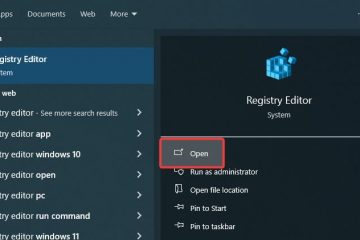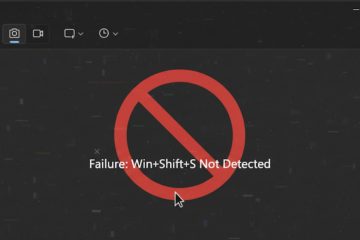Kan du inte hitta inställningsappen på din Fire-surfplatta? Fire OS flyttar saker mellan versioner och barnprofiler kan dölja växelikonen. Använd de snabba metoderna nedan för att öppna inställningar direkt och försök sedan fixarna om appen inte startar.
Innan du startar
Know Your Model/Os: Fire OS 8 och 7 Placera inställningarna i snabba inställningar; Ikoner kan se annorlunda ut men stegen är desamma. Lås upp först: Dessa genvägar fungerar först efter att du har låst upp surfplattan. Vuxenprofil: I en barnprofil är vissa genvägar och plattor begränsade. Byt till den vuxna profilen om det behövs.
1) Svep ner och tryck på växeln (snabba inställningar)
Svep ner från överkanten för att öppna snabba inställningar och tryck sedan på växeln -ikonen. On some models you may need to swipe down twice to reveal the full shade and the gear.
2) Open it from the App Library
From the Home screen, swipe up (or tap App Library) to see all apps, scroll to Settings, and tap it. You can also pull down slightly to reveal the search field, type Settings, and open it from results.
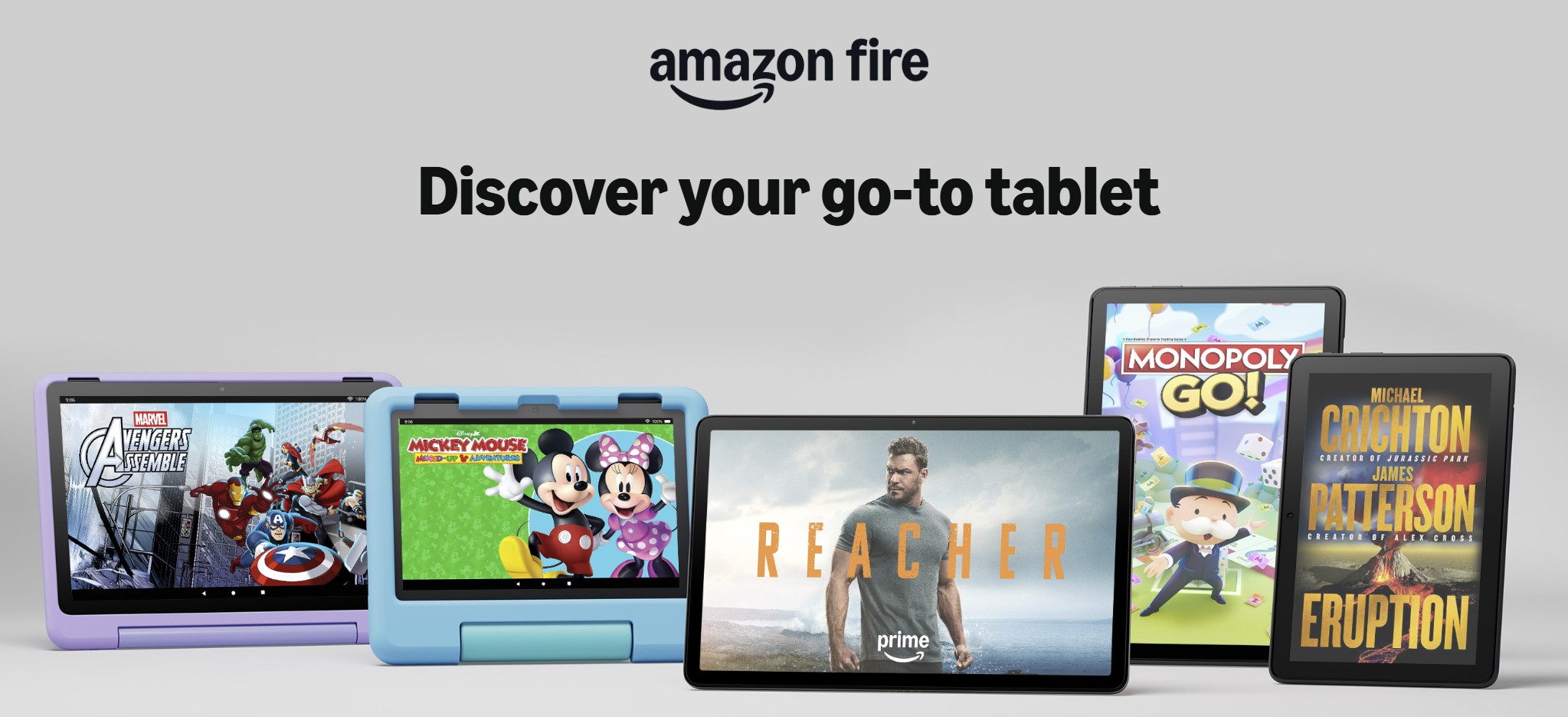
3) Long-press a Växla för att hoppa in i en specifik inställning
svep ner från toppen för att öppna snabba inställningar, sedan Tryck och håll en kakel:
wi-fi kakel → hoppar in i Wi-Fi-inställningar. Bluetooth kakel → hoppar in i Bluetooth-inställningar. Stör inte / flygplansläge plattor → Öppna sina respektive sidor.
Detta är den snabbaste vägen när du vet vad du behöver ändra.
4) Fråga Alexa
Say “Alexa, öppna inställningar.” Om Alexa är inaktiverad, möjliggöra det från en snabb inställningar Microphone/Alexa Tile först, eller använd en av de andra metoderna här.
5) från en barnprofil (barn)
om du är i en barnprofil. → Byt till vuxen profilen med din PIN-kod. Använd sedan vilken metod som helst ovan. Föräldrar kan senare justera vad barnet kan komma åt in i inställningar .
6) Använd sökfältet på Home
på nyare Fire OS Builds, hemskärmen har en sökfält överst. Tryck på den, skriv inställningar och öppna appen direkt.
Tips för snabbare navigering inuti inställningar
Använd förstoringsglaset längst upp i inställningarna för att söka efter sidor som lagring, display eller föräldrakontroll. Långtryckande gemensamma växlar (Wi-Fi, Bluetooth, DND) från skuggan är en pålitlig djup länk när du har bråttom.
Om inställningsappen inte öppnas
Starta om surfplattan: håll Power → omstart . kraftstoppinställningar: Appbibliotek → Hitta Inställningar → (i) App Info → kraftstopp och försök sedan igen. Clear Cache (inte data): i App Info> Lagring , Tryck på Clear Cache för inställningar . Gratis upputrymme: Om lagring är nästan full, ta bort stora nedladdningar och försök igen. Uppdatera Fire OS: När inställningarna öppnas, gå till enhetsalternativ → systemuppdateringar . Kontrollera föräldrakontroller: i profiler & familjebibliotek/föräldrakontroll , slappna av begränsningar som blockerar inställningar. Last Resort: Slå av, vänta 30 sekunder, slå på. Om kraschar kvarstår, säkerhetskopiera innehåll och kontakta Amazon Support.
FAQS
Var är snabba inställningar på en brandtablett? Svep från den översta kanten. På vissa modeller sveper du två gånger för hela panelen med växelikonen.
Hur ser jag vilken eld OS jag har? i inställningar> enhetsalternativ> Systemuppdateringar , din brand OS-version visas i toppen.
min redskapsikon saknas. Du är troligt i en begränsad barnprofil eller en byggande av den fullständiga skuggan-Switch till den vuxna och svängande profilen.
Sammanfattning (beställda steg)
svep ner från toppen och tryck på växeln . Öppna App Library → Inställningar . Använd hemsökningsfältet för att hitta inställningar . Säg “Alexa, öppna inställningar.” Long-Press Wi-Fi/Bluetooth växlar för att hoppa in på sina sidor. Byt till vuxenprofilen om du är i barnläge.
SLUTSATS
Börja med den snabbaste rutten- snabba inställningsutrustning -försök sedan appbiblioteket eller Alexa om du inte ser det. Om inställningar fortfarande inte öppnas, startar en om , Force Stop/Clear Cache och en Fire OS-uppdatering de flesta fall inom några minuter. Om appen fortsätter att krascha efter att ha rensat cache och frigörsutrymme, stanna här och kontakta Amazon-stöd för djupare diagnostik.